vSphereホストにデータストアとしてStarWind LUNを接続した後には、適切に運用するために以下を実施してください。
StarWind CVMのスタートアップ/シャットダウン構成
- ESXi Web コンソールのManage -> Systemタブ から、両方の ESXi ホストで VM 起動ポリシーをセットアップします。表示されたウィンドウで、Yesにチェックを入れてオプションを有効にし、停止アクションとしてShut downを選択します。 Save をクリックして 続行します。
- VM の自動起動を構成するには、VM を右クリックし、 Autostartに移動して 、Enableをクリックします。
- すべての ESXi ホスト上にある StarWind VM で上記のアクションを完了します。
- すべての ESXi ホストで仮想マシンを起動します。
自動ストレージ再スキャンの構成
- テキストベースのユーザー インターフェイス (TUI) のシェル ターミナル経由、またはリモート SSH ターミナルを使用してアプライアンスに接続します。
関連トピックス
- StarWind Virtual Tape Library (VTL): IBM i ホストへの VTL 接続方法
- StarWind Virtual SAN CVMのライセンスファイル入れ替え方法
- セッションサーバの追加手順[Accops]
- VMimportロールの設定方法:CloudBerry Backup
- CloudBerry BackupでのSoftLayer Cloud Storage アカウントのレジスタ方法
- StarWind vSANでのVMware ホストへの iSCSIデバイスのコンフィギュレーションと接続プロセス
- StarWind Virtual SAN (VSAN): VMware vSphere [ESXi] 構成ガイド – Web UIでCVMを構成
- ESX上の仮想マシン(Windows系OS)でFile Level Restore時の設定【VMWare専用 バックアップ & レプリケーションソフト Veeam】
- バックアップ手順【VMWare専用 バックアップ & レプリケーションソフト Veeam】
- 作成した不要なJob、仮想マシンの削除手順【VMWare専用 バックアップ & レプリケーションソフト Veeam】

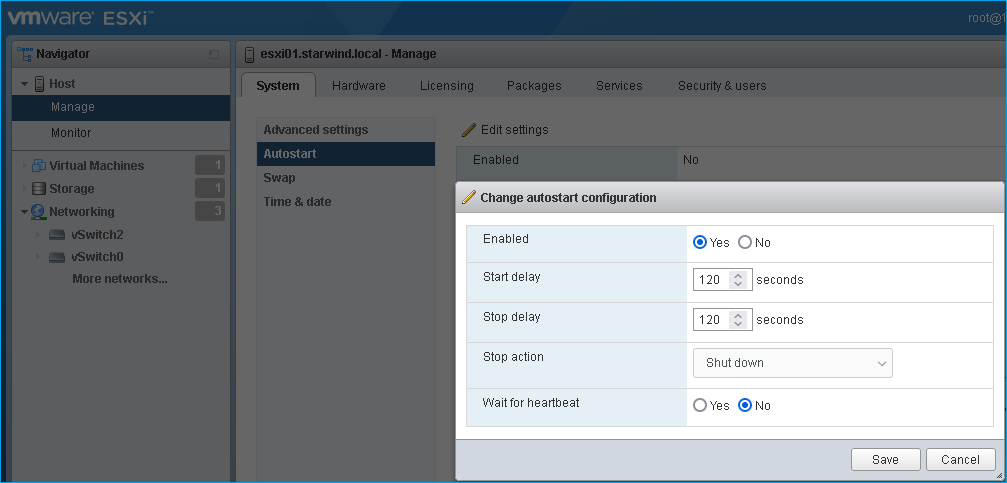
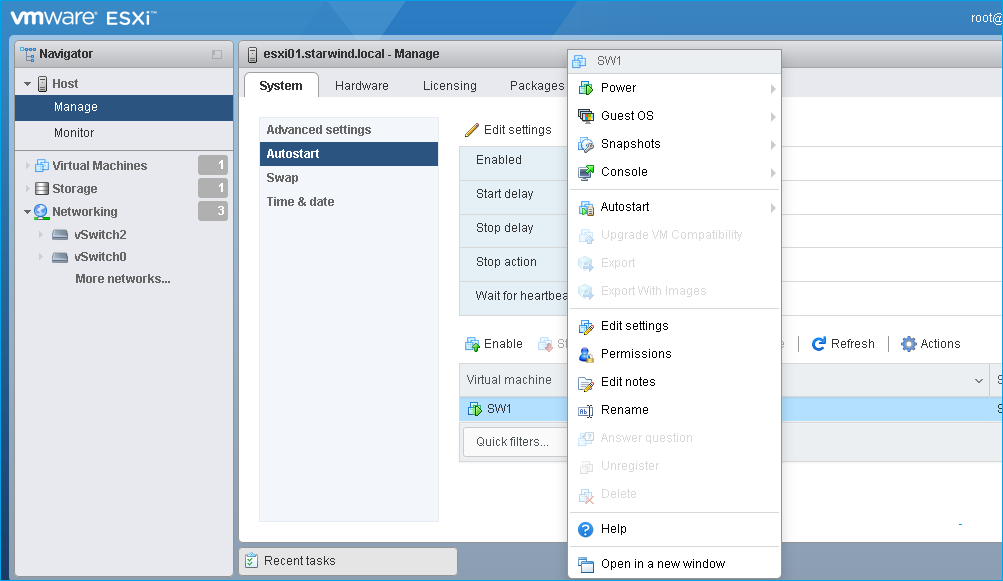
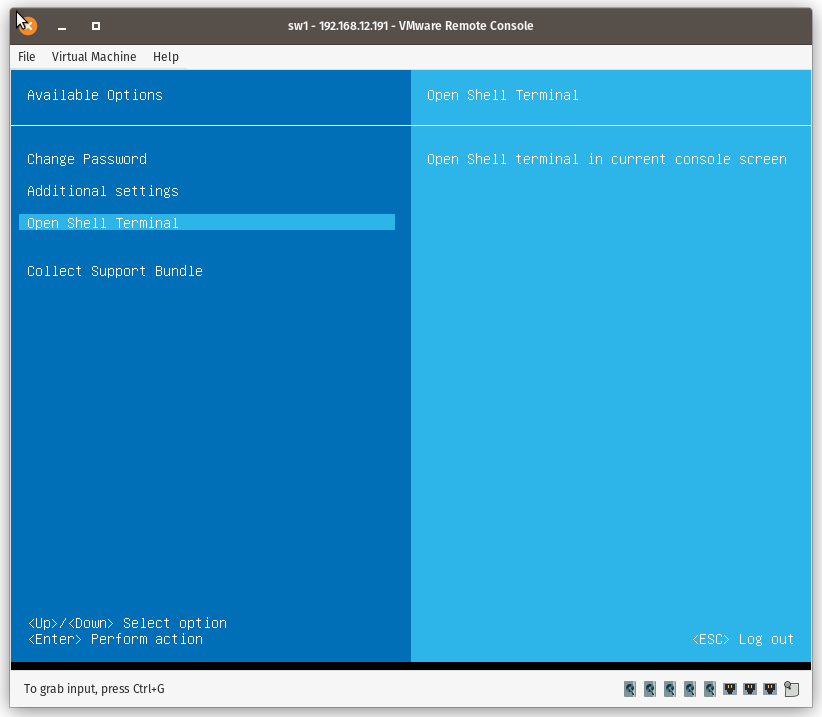









 RSSフィードを取得する
RSSフィードを取得する
